Top 7 sposobów konwersji MKV na MP3 bez utraty jakości online / offline
Jeśli chcesz wyodrębnić ścieżkę dźwiękową lub określoną sekcję audio z pliku MKV, możesz przekonwertować plik MKV na format MP3. W porównaniu z innymi formatami audio, MP3 jest w pełni kompatybilny z prawie wszystkimi odtwarzaczami i edytorami audio. Innymi słowy, MP3 to najbardziej przyjazny dla urządzenia format do odtwarzania offline.

I tu pojawia się pytanie, który jest najlepszy MKV na MP3 przetwornik? Jeśli nie wiesz, jak wyodrębnić plik MP3 z wideo MKV, możesz zapoznać się z poniższymi samouczkami. Są to sprawdzone sposoby, które pozwalają szybko przekonwertować wideo na MP3 online i offline.

- Część 1. Wykonaj ekstrakcję plików MP3 bez utraty jakości za pomocą superszybkiego konwertera MKV na MP3
- Część 2. Wyodrębnij MP3 za pomocą 3 najlepszych konwerterów online za darmo
- Część 3. Wyodrębnij dźwięk MP3 na wielu platformach za pomocą 3 najlepszych konwerterów Open Source
- Część 4. Często zadawane pytania dotyczące MKV do MP3
Część 1. Wykonaj ekstrakcję plików MP3 bez utraty jakości za pomocą superszybkiego konwertera MKV na MP3
Vidmore Konwerter wideo to najszybszy konwerter plików, który może konwertować MKV na MP3 z 50-krotnie większą szybkością konwersji. Jest wyposażony w zaawansowaną akcelerację sprzętową i wielordzeniowy procesor. Każda konwersja MKV na MP3 może zostać automatycznie przyspieszona. W ten sposób możesz konwertować duże filmy MKV na MP3 w ciągu kilku minut.
Co więcej, możesz w pełni kontrolować jakość wideo dzięki profesjonalnym algorytmom przetwarzania wideo. Wyodrębnione ścieżki audio można zapisać w formacie MP3 w oryginalnej jakości. Jeśli chcesz skrócić wideo MKV, możesz swobodnie wyciąć klip z dowolnej części wideo MKV. Później możesz przekonwertować na MP3 dla dowolnego urządzenia za pomocą konwertera MKV na MP3 dla Windows 10, Windows 11 lub Mac.
Główne cechy oprogramowania konwertera MKV na MP3
- Wyodrębnij MP3 z MKV, MP4, AVI, FLV i innych formatów 200+ bez utraty jakości.
- 50x szybsza konwersja wideo dzięki algorytmowi szybkiego przetwarzania wideo.
- Konwertuj MKV na MP3 z oryginalną jakością pliku przy mniejszym rozmiarze pliku.
- Podziel długie wideo MKV na małe klipy, aby przekonwertować je na format MP3.
- Edytuj, ulepszaj i personalizuj swoje pliki wideo i audio.

Najlepszy sposób na konwersję MKV na MP3 z 50-krotnie większą prędkością konwersji
Krok 1: Bezpłatne pobieranie, instalowanie i uruchamianie konwertera MKV na MP3. Przeciągnij i upuść pliki MKV do głównego interfejsu.

Krok 2: Z listy „Profile” wyszukaj i wybierz MP3 jako format wyjściowy. Na przykład możesz przejść do „General Audio”, „Lossless Audio”, „Apple iPhone” i innych, aby wybrać kompatybilny format MP3.

Krok 3: Kliknij „Ustawienia” obok „Profilu”, aby dostosować ustawienia profilu. Tutaj możesz zmienić koder audio, częstotliwość próbkowania, kanały, szybkość transmisji i więcej. Kliknij „OK”, aby zapisać zmiany.

Krok 4: Wybierz „Klip” na górnym pasku narzędzi. Możesz przesunąć maszynkę do strzyżenia lub ustawić czas rozpoczęcia / zakończenia ręcznie. Okno podglądu w czasie rzeczywistym może pokazać wszystkie szczegóły. Kliknij „OK”, aby zamknąć okno.

Krok 5: Kliknij „Convert”, aby rozpocząć konwersję plików audio MKV do MP3. Twoje wyodrębnione pliki MP3 będą znajdować się w domyślnym folderze wyjściowym.

Część 2. Wyodrębnij MP3 za pomocą 3 najlepszych konwerterów online za darmo
Istnieje wiele witryn internetowych, które mogą bezpłatnie konwertować MKV na MP3 online. Jeśli nie chcesz instalować programów innych firm na swoim komputerze, możesz ukończyć konwersję online MKV na MP3 za pomocą następujących narzędzi.
Konwertuj MKV na MP3 za pomocą bezpłatnego konwertera wideo online Vidmore
Vidmore Darmowy internetowy konwerter wideo to darmowy konwerter MKV na MP3 100% bez ograniczeń rozmiaru pliku. Możesz grupowo konwertować wideo do MP3, M4A, AAC i innych popularnych formatów audio online. Nie ma wyskakujących reklam, wirusów, śledzenia użytkowników i innych problemów. Co więcej, jest to bezpłatne narzędzie internetowe 100%; możesz konwertować tyle, ile chcesz, bez żadnych opłat i wymagań dotyczących rejestracji. Nie ma ograniczeń rozmiaru i można szybko przekonwertować duży plik MKV na MP3. Szybkość konwersji jest najbardziej wyróżniającą cechą. Na przykład przesłanie pliku o wielkości 100 MB zajmuje tylko około 3 sekund, a jakość jest nadal obiecana. Cóż, może to być Twój najlepszy konwerter MKV na MP3 online.
Krok 1: Otwórz https://www.vidmore.com/free-online-video-converter/. Kliknij „Dodaj pliki do konwersji”, aby uzyskać dostęp do programu uruchamiającego.

Krok 2: Kliknij „Dodaj plik”, aby zaimportować pliki MKV do konwertera online MKV na MP3. Rozwiń listę „Audio” w prawym dolnym rogu. Wybierz „MP3” jako format wyjściowy.

Krok 3: Kliknij „Ustawienia” obok pliku MKV. W razie potrzeby możesz dostosować ustawienia dźwięku.

Krok 4: Kliknij „Convert” i ustaw folder wyjściowy. Później możesz bezpłatnie konwertować pliki .mkv na .mp3 online.
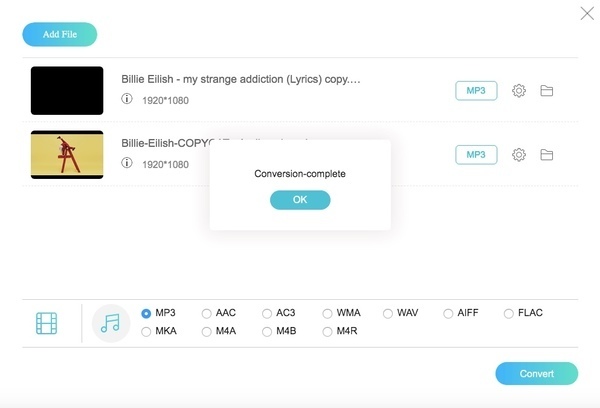
Zmień MKV na MP3 za pomocą konwersji plików
Convert Files to prosty konwerter online obsługujący konwersję ponad 30 różnych formatów wideo, w tym MKV na MP3. Istnieją 2 kroki: przesyłanie i konwersja. Jednak prędkość przetwarzania nie jest stabilna i w dużej mierze zależy od rozmiaru pliku i Internetu. Zwykle zakończenie jednej konwersji zajmuje kilka minut. Poza tym nie ma konwersji wsadowej; jednocześnie możesz przekonwertować online tylko jeden plik MKV mniejszy niż 250 MB na MP3. Ponadto możesz ustawić łącze do pobierania przekonwertowanego dźwięku MP3 na swój adres e-mail i pobrać je na swój komputer.
Krok 1: Odwiedź http://www.convertfiles.com/convert/video/MKV-to-MP3.html, aby zlokalizować Convert Files.
Krok 2: Kliknij „Przeglądaj”, aby dodać plik MKV do bezpłatnego konwertera online MKV na MP3.
Krok 3: Kliknij „Konwertuj”, aby rozpocząć konwersję online MKV do formatu MP3.
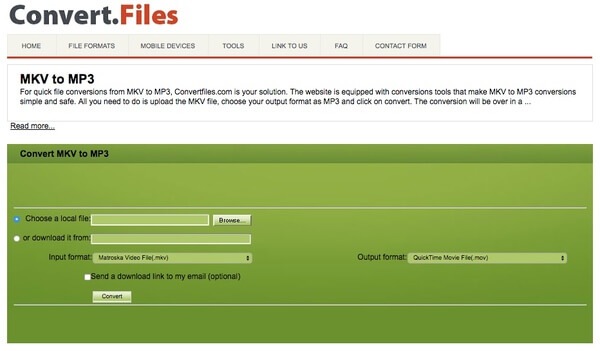
Zmień MKV na MP3 za pomocą Zamzar
Zamzar to kolejny dobry konwerter MKV na MP3. Umożliwia konwersję 5 plików MKV wsadowo. Możesz przesyłać pliki o dowolnym rozmiarze, ale nie możesz ich pobrać, jeśli przekraczają 50 MB. Szybkość konwersji jest również zadowalająca; możesz zakończyć konwersję w ciągu 1 lub 2 minut. Jednak ma tylko 2 bezpłatne wersje próbne dziennie. Jeśli dokonujesz konwersji bardzo często, musisz zapłacić za abonament.
Krok 1: Odwiedź Zamzar pod adresem https://www.zamzar.com/convert/mkv-to-mp3/.
Krok 2: Kliknij „Dodaj pliki”, aby dodać pliki wideo MKV.
Krok 3: Kliknij „Konwertuj teraz”, aby wyodrębnić dźwięk MP3 z formatu MKV za darmo online.
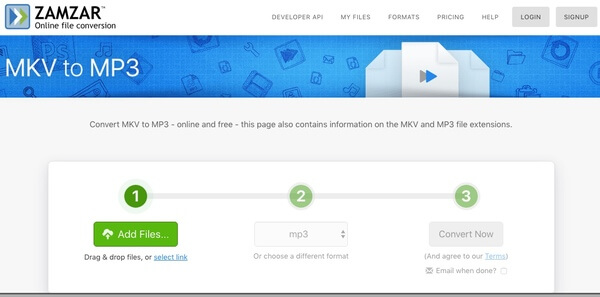
Część 3. Wyodrębnij dźwięk MP3 na wielu platformach za pomocą 3 najlepszych konwerterów Open Source
W tym artykule zebrano 3 bezpłatne i otwarte konwertery multimediów. Możesz bezpłatnie konwertować MP4 i MKV na MP3 na wielu platformach. Jednak niedoświadczeni użytkownicy mogą nie mieć pełnej kontroli nad wszystkimi zaawansowanymi funkcjami.
Zmień MKV na MP3 za pomocą VLC
VLC Media Player to nie tylko potężny odtwarzacz multimedialny i edytor, ale może również służyć do konwersji MKV na MP3 w celu wyodrębnienia MP3 z MKV na systemach Windows, Mac, Android i iOS. Nie jest to ograniczenie ilościowe ani ograniczenie rozmiaru. Możesz dodawać nieograniczoną liczbę plików i konwertować je razem.
Krok 1: Uruchom VLC Media Player. Wybierz „Convert / Save” z listy „Media” u góry.
Krok 2: Kliknij „Dodaj”, aby dodać plik MKV do VLC. Następnie kliknij „Konwertuj / Zapisz”, aby kontynuować.
Krok 3: Zaznacz przed „Convert” w panelu „Settings”. Wybierz „Audio - MP3” z listy „Profil”.
Krok 4: Kliknij „Przeglądaj”, aby ustawić folder docelowy.
Krok 5: Kliknij „Start”, aby przekonwertować wideo MKV do MP3 przy użyciu VLC.
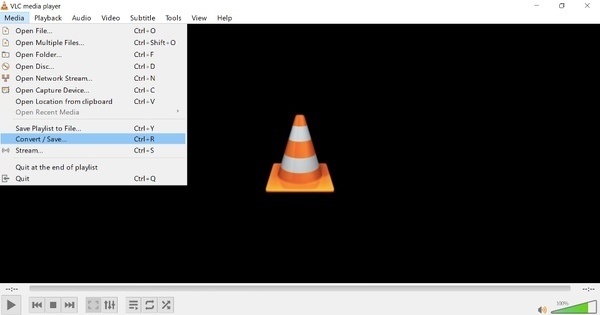
Przełącz MKV na MP3 za pomocą FFmpeg
FFmpeg to konwerter wideo wiersza poleceń. Aby przekonwertować pliki wideo i audio, musisz wpisać prawidłowe polecenie. Jeśli chodzi o używanie FFmpeg do wyodrębniania plików MP3 z wideo MKV, możesz wpisać następujące polecenie. Wszystkie pliki MKV w bieżącym katalogu zostaną wyodrębnione w formacie MP3. Może przetwarzać prawie wszystkie kodeki i formaty z bardzo dużą szybkością. Po wprowadzeniu właściwego polecenia 100% zakończy się sukcesem. Możesz zlokalizować dowolny plik za pomocą wiersza poleceń i wybrać wiele plików. Ale konwersja wsadowa za pomocą FFmpeg jest bardzo skomplikowana.
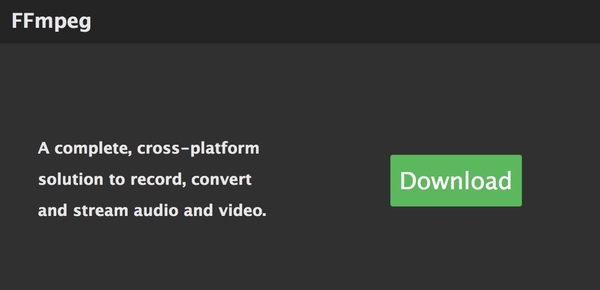
W rzeczywistości FFmpeg po prostu zastępuje rozszerzenie pliku MKV rozszerzeniem pliku MP3. Dlatego nazwa pliku audio MP3 nie ulegnie zmianie.
Przekształć za pomocą konwertera MKV na MP3 Audacity
Audacity to cyfrowy edytor audio dla systemów operacyjnych Windows, Mac, Linux i Unix. Może także konwertować formaty audio. Jednak nie może bezpośrednio czytać plików MKV i musisz najpierw zainstalować bibliotekę LAME MP3 i FFmpeg. Umożliwia zmianę częstotliwości próbkowania i jakości w celu utworzenia niestandardowego pliku MP3. Dobrym punktem jest prędkość transformacji. Możesz zakończyć konwersję dużego pliku w ciągu kilku sekund. Ale możesz za jego pomocą otworzyć i przekonwertować tylko 1 plik. Jeśli masz wiele elementów, musisz je przekonwertować jeden po drugim.
Krok 1: Pobierz i zainstaluj bibliotekę LAME MP3 ze strony https://lame.buanzo.org/#lamewindl dla Windows lub Mac. Nie zapomnij zainstalować FFmpeg.
Krok 2: Otwórz Audacity. Wybierz „Otwórz” z rozwijanej listy „Plik”.
Krok 3: Przeglądaj i importuj swoje wideo MKV do Audacity.
Krok 4: Wybierz „Eksportuj” z listy „Plik”. Wybierz „Eksportuj jako MP3” z podmenu.
Krok 5: Wprowadź wymagane informacje i kliknij „OK”, aby wyodrębnić dźwięk z wideo w formacie MP3 za pomocą Audacity.
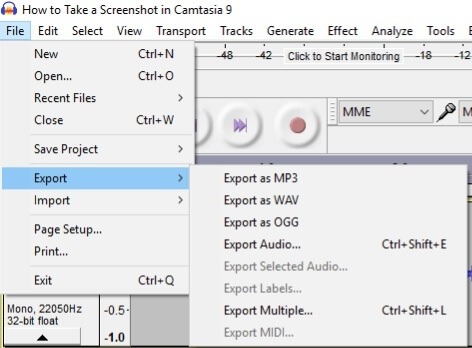
Część 4. Często zadawane pytania dotyczące MKV do MP3
Jak przekonwertować MKV na MP3 za pomocą programu Windows Media Player?
Windows Media Player nie może bezpośrednio przekonwertować MKV na MP3. Musisz dodać pliki MKV do listy nagrywania programu Windows Media Player i nagrać je na czystą płytę CD. Następnie przejdź do Organizuj> Opcje> Zgraj muzykę i wybierz MP3 jako format. Na koniec zgraj pliki MKV z płyty CD na komputer za pomocą programu Windows Media Player; automatycznie zapisze je jako pliki MP3.
Czy MKV to to samo co MP3?
Nie, są zupełnie inni. MKV (Matroska Multimedia Container) to darmowy, otwarty format ścieżek audio, wideo, obrazów lub napisów. Obsługuje szeroką gamę kodeków i jest często używany do wideo online w wysokiej rozdzielczości. Jednak MP3 jest jednym z najczęściej używanych formatów audio, który umożliwia kompresję dużego dźwięku do małych rozmiarów i dobrej jakości.
Jaki jest najlepszy konwerter MKV na MP3 na PC?
Vidmore Video Converter to jeden z najlepszych konwerterów MKV na MP3 dla Ciebie. Możesz konwertować MKV partiami z bardzo dużą szybkością. Możesz także edytować i zmieniać jakość, aby wyodrębnić idealny film MP3.
Wniosek
Zgodnie z powyższymi akapitami, najszybciej i najłatwiej MKV na MP3 oprogramowanie konwertera jest Vidmore Video Converter. Jest to konwerter wsadowy, który może przekonwertować dowolny plik wideo na MP3 bez utraty jakości. Interfejs użytkownika jest przejrzysty i intuicyjny. Dzięki temu możesz uzyskać bezpośredni dostęp do wszystkich narzędzi do konwersji i edycji wideo. Jeśli nie masz pewności, czy Vidmore Video Converter działa dobrze, możesz bezpłatnie pobrać pełną wersję konwertera MKV na MP3, aby spróbować już teraz!
MKV i MP3
-
Konwertuj MKV
-
Odtwarzanie MKV
-
Konwertuj MP3


